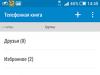Polonya'nın ünlü projesi The Witcher'ın devamı yayınlandı. Konsol sahiplerinin ayarlarla uğraşması gerekmedi - şanslı olanlar hemen bir fantezi dünyasına daldılar. Ancak The Witcher 3'ün zayıf bir bilgisayarda nasıl çalıştırılacağı sorusu diğer birçok oyuncudan geldi. Proje, mükemmel tasvire sahip devasa bir Evren elde etti. Sonuç olarak, donanım gereksinimleri karşılık gelmektedir.
Zayıf kişisel bilgisayar sahipleri de dahil olmak üzere The Witcher'ın tüm hayranları üçlemenin son bölümünü oynamak istedi. Ağ, The Witcher 3'ün zayıf bir bilgisayarda nasıl çalıştırılacağına dair yüzlerce ipucuyla doludur. Hepsi forumlara ve web sitelerine dağılmış durumda ve bu da pek uygun değil. Bu makale en etkili oyunları bir araya getiriyor. Umarız okuduktan sonra The Witcher 3'ü zayıf bir bilgisayarda nasıl çalıştıracağınızı anlarsınız ve bu sorun artık önemsiz hale gelecektir. Öyleyse başlayalım.
Performansı Tanımlama
The Witcher 3 için bir yapılandırma aramadan önce hangi performansın gerekli olduğunu anlamalısınız. Zayıf bilgisayarlar genellikle yüksek fps ile övünemez, ancak bunu ölçmeye değer. Bunun için herhangi bir program işe yarayacaktır. Fraps'ı kullanabilirsiniz. İnternette bulmak zor değil, ücretsiz olarak dağıtılıyor.
Yardımcı programın kullanımı kolaydır. Ancak İngilizce bilmiyorsanız gelişmiş ayarları değiştirmemelisiniz. Kare hızını ölçmek için programı ve ardından oyunu çalıştırmanız yeterlidir. The Witcher 3'teki performansı gösterecek olan ekranın köşesinde sarı sayılar görünecektir. Oyun düşük fps üretiyorsa zayıf PC'ler için optimizasyon gereklidir. Sayı ne kadar yüksek olursa o kadar iyidir, ancak tamamen rahat bir oyun için saniyede 30 kare yeterlidir. Bazı oyuncular The Witcher 3'ün yapılandırmasını indirmeden 20 yaşında oynamayı başarabiliyor. Anlamanız gereken zayıf bilgisayarlar, ideal optimizasyonla bile çok yüksek performans gösteremeyecek.
Sürücü güncellemesi
Fps ölçümü yaptıktan sonra yapmanız gereken ilk şey ekran kartı sürücülerinizin güncellemelerini kontrol etmektir. Yeni sürümler üreticinin web sitesinde bulunabilir. Çoğu zaman bu manipülasyonlar oyun sürecini daha sorunsuz hale getirmek için yeterlidir. Güncellemeden sonra büyümeyi kontrol ediyoruz.

Eğer kare sayısı 30'un üzerine çıkarsa optimizasyonu durdurup oyunun keyfini çıkarabilirsiniz. Unutmayın, rehberdeki her tavsiyeye uyarak The Witcher 3'teki grafikleri düşüreceksiniz. Zayıf PC'ler için optimizasyon sonuçlar verecektir, ancak çok büyük sonuçlar vermeyecektir, ancak çevredeki dünyanın ve karakterlerin güzelliğini azaltacaktır.
PC temizleme
Bu adım doğrudan oyun optimizasyonuyla ilgili değildir. Ancak burada sunulan yöntemler, bilgisayarınızı çöplerden temizlemeye ve genel olarak çalışmasını hızlandırmaya yardımcı olacaktır. Gereksiz programları ve diski kaldırmak, güçlü bilgisayarlarda bile gereksiz olmayacaktır.
Yamaları yükleme
Şimdi The Witcher 3 için en son yamayı indirip yüklemeniz gerekiyor. Zayıf bilgisayarlar için bu zorunlu bir adımdır. Her eklemeyle birlikte geliştiriciler oyunu optimize edecek değişiklikler yapıyor. Önemli olan yamaların talimatlara uygun olarak kurulmasıdır, aksi takdirde yeniden yüklemeden düzeltilmesi zor hatalar ortaya çıkabilir.

Grafik ayarları
Şimdi grafik ayarlarına geçelim. Bu adım aynı zamanda güçlü cihazların sahipleri için de faydalı olacaktır. Ayarları düşürerek fps sayısını önemli ölçüde artırarak akıcı bir oyun deneyimi sağlayabilirsiniz.
Zayıf bir bilgisayara The Witcher 3 nasıl kurulur? Oyun menüsüne, ardından “Ayarlar”a gidin ve “Video Ayarları”na gidin.
- Öncelikle NVIDIA HairWorks'ü devre dışı bırakın. İşlev, ana karakterin saçının kalitesini iyileştirmeyi amaçlıyor. Çok optimize edilmediğinden güçlü donanım gerektirir. Bundan sonra fps birkaç değer artacaktır.
- Kenar yumuşatmayı devre dışı bırakın.
- Bitkilerin görünürlük aralığı düşük veya orta olarak ayarlanmalıdır. Açık alanlarda frenler genellikle tam olarak bu parametre nedeniyle meydana gelir.
- Gölgelerin kalitesinin düşürülmesi. Minimum değere ayarlanabilecek oldukça zorlu bir işlev.

Yukarıdaki işlevleri devre dışı bıraktıktan sonra fps'yi kontrol edin. Hala düşükse kalan parametreleri minimuma ayarlayın. Bu seviyede bile oyun oldukça iyi görünüyor.
FPS sınırı
"Saniyedeki kare sayısını sınırla" maddesine dikkat edin. Zayıf bir bilgisayarınız varsa değeri "30" olarak ayarlamalısınız. Aynı zamanda oyunda ani fps sıçramaları veya donmalar yaşanmayacak. Ancak kare sayınız 30'dan fazla ise parametreyi "60" olarak ayarlamanız daha doğru olur. Bu ayar oyun nesnelerinin grafiklerini hiçbir şekilde etkilemeyecek ancak gecikmelerden kurtulmanıza yardımcı olacaktır.
Çözünürlüğü değiştirme
Çözünürlüğün oyunun akıcılığı üzerinde büyük etkisi vardır, özellikle de zayıf bir bilgisayarınız varsa. Bunu genel video ayarlarından değiştirebilirsiniz. Seçenekler arasında geçiş yapın ve size uygun çözünürlüğü seçin. Düşük seviye PC'ler için 1024 x 768 piksel önerilir.
İstenirse çözünürlük daha da azaltılabilir ancak bu, oyun dosyalarında değişiklik yapılmasını gerektirecektir. Unutmayın, bu gösterge ne kadar düşükse resim kalitesi de o kadar kötü olur. Ayarlar dosyasını şu yolda bulabilirsiniz: C:\Users:\"name":\Documents:\The Witcher 3:\User. Daha sonra User.settings dosyasını açın ve “Resolution=” satırında değişiklik yapın. Son olarak belgeyi kaydedin.
Giyim fiziğinin kaldırılması
Kahramanın kıyafetinin fiziğini değiştirmek, çerçeve sayısının artmasına yardımcı olacaktır. Bu parametre kritik değildir, bu nedenle devre dışı bırakılması fark edilmeyecektir.

Oyun dosyalarını düzenleme
Bu aşamada, fps seviyesine yardımcı olması gereken iyi bir ayar seti yapmıştık. Kare sayısı hala etkileyici değilse oyun dosyalarını değiştirmeye geçelim.
- MaxTextureSize ve MaxAtlasTextureSize göstergelerini 2048'den 512'ye değiştiriyoruz. Gerekirse 256'ya ayarlayın.
- MaxCubeShadowSize ve MaxSpotShadowSize göstergelerini 512'den 256'ya değiştiriyoruz.
Bu basit manipülasyonlar, doku çözünürlüğünü biraz azaltarak fps'yi önemli ölçüde artırmaya yardımcı olacaktır.
Aşağıdaki parametrelerin true'dan false'a değiştirilmesi gerekir.
- ChromaticAbberation'a izin ver.
- MSAA'ya izin ver.
- İzin VerBloom.
- Antilias'a izin ver.
- AllowFog'a izin ver.
Bunu yaparak, işlem sonrası parametreleri azaltacağız ve bilgisayarı ciddi şekilde yükleyen sisi ortadan kaldıracağız.
Çimlerin çıkarılması
Bu aşamada çimleri oyundan kaldıracağız - bu, fps'yi önemli ölçüde artırır, ancak genel izlenimi bozabilir. Çimlerin devre dışı bırakılması süreci hiçbir şekilde etkilemeyecektir.
bin\shaders\speedtree\shaders_directx11 klasörüne gidin ve çöp kutusuna gönderin: Grass_shadowcast_ps.fx11obj, Grass_vs.fx11obj, Grass_ps.fx11obj, Grass_shadowcast_vs.fx11obj.
Hata durumunda geri gönderebilmeniz için bir kopyasını ayrı bir klasöre kaydettiğinizden emin olun.
Yalnızca pas verme açısından önemsiz olan çimler oyundan çıkarılacaktır. Yani simya için çalılar ve malzemeler kalacak.
Azaltılmış grafikler
Bu adım yalnızca kesinlikle gerekliyse atılmalıdır. İnternetten minimum grafik ayarlarına sahip bir arşiv indirmeniz gerekecek. Onu bulmak zor olmayacak.
Arşivi açın ve dosyaları uygun bir konuma çıkarın. User.settings dosyasını C:\Users\Name\Documents\The Witcher 3 dizinine yerleştirin. Gerekirse değiştirmeyi kabul edin. Dikkat! Orijinal dosyayı önceden ayrı bir klasöre kaydedin.
The Witcher 3\bin\config klasörünü arşivden tabana kopyalayın ve değiştirin.
Oyundaki grafikler berbat olacak ama fps artışı çok büyük olacak. Elbette herkes bu ayarlarla oynayamayacak. Etrafınızdaki dünyanın tadını çıkaramayacaksınız, ancak hikayenin içinden geçebilirsiniz.
Çözüm

Bu kadar. Yukarıdaki yöntemlerin The Witcher 3'ü zayıf bir bilgisayarda nasıl çalıştıracağınızı anlamanıza yardımcı olacağını umuyoruz. Oyun, kişisel bilgisayarı zayıf olanlar da dahil olmak üzere her oyuncu tarafından oynanmayı hak ediyor. Bu önlemler yeterli değilse, en iyi çözüm, yeni ürünleri sorunsuz bir şekilde piyasaya sürebilecek bir tane daha satın almak olacaktır.
Yılın en iyi RPG'si, çeşitli içeriklerle dolu devasa açık dünyası ile sizi çağırıyor, ancak ne yazık ki bilgisayarınız uzun süredir yükseltme olmadan mı yaşıyor? Witcher 3 optimizasyonu sizi kurtaracak.Güzellik ve performans arasındaki dengeyi korumak için oyunu ve bilgisayarı nasıl yapılandıracağınızı göstereceğiz. Veya Geralt'ın maceralarının üçüncü bölümünü çok eski bir bilgisayarda bile çalıştırmak için her türlü işlevi devre dışı bırakın.
Oyun içi ayarlar
Geliştiricilerin bize sağladığı oyunun grafik bileşenini optimize etme fırsatlarıyla başlayalım. The Witcher 3 Wild Hunt'ı Optimize Etme, oyunun kendisini başlatıp ayarlar menüsünü ziyaret ederek başlar. Donanımınız en zayıf olarak adlandırılamazsa öncelikle "Genel" ve "İşlem Sonrası" bölümlerinde bulacağınız 4 parametreye dikkat etmelisiniz.- Kenar yumuşatma – bu parametre hem işlemcinin hem de video kartının kaynaklarını iyi tüketir. Kesinlikle keskin bir fark görmeyeceğiniz için köşeli karakterlerden ve diğer nesnelerden korkmamalısınız. Bu ayarı düşürmekten veya tamamen devre dışı bırakmaktan çekinmeyin.
- Gölgelerin kalitesi - elbette gölgeler video kartına çok fazla baskı uygular, bu nedenle bu seçeneği hemen kapatmak veya en azından minimuma indirmek daha iyidir.
- Bitkilerin görünürlük aralığı - açık alanlarda bu parametre verimliliği büyük ölçüde azaltacaktır ve bunun neredeyse hiçbir anlamı yoktur. Oyunun güzelliği açıkça ufuktaki ağaçlarda değil.
- NVIDIA HairWorks - modern oyunlarda saçları bile gerçekçi hale getirmek yaygındır, ancak Witcher 3 gecikirse yapmamız gereken ilk şey bu etkiyi devre dışı bırakmaktır. HairWorks olmadan FPS gözle görülür şekilde artacaktır. Belki saç işlem sonrası işlemlerini kapatarak beklenenden daha yüksek ayarlarda oynayabilirsiniz.
Çözünürlük ve doku kalitesi
Bir diğer önemli parametre ise “Çözünürlük”tür ancak buna dokunmamanızı öneririz, sanki değiştirilmiş gibi resim bozuk görünecek ve pikseller farkedilecektir. Ancak daha düşük bir çözünürlük, FPS'yi iyi şekilde artırır. Kullanılabilir minimum boyut 1024 x 768'dir, ancak şu konumda bulunan User.settings ayarlar dosyasında bunu daha düşük bir değere ayarlayabilirsiniz: C:\Users\Username\Documents\The Witcher 3\UserGönderen:\Kullanıcılar\Kullanıcı Adı\Documents\The Witcher 3\Kullanıcı
Notepad ile açılıyor ve “Resolution=” satırını değiştirmeniz gerekiyor.
Doku kalitesi video kartınızın hafıza kapasitesine göre ayarlanmalıdır. Kesin şema bilinmiyor, ancak önerilerimizi sunuyoruz:
- 512 MB – Minimum
- 1 GB – Ortalama
- 1,5-2 GB – Yüksek
- 2 GB'tan fazlası – Ötesi
Oyun dosyalarını düzenleme
Witcher 3'ü oyun içi ayarlar aracılığıyla optimize etmek başarılı olmazsa, oyun dosyalarını düzenlemeye başlamanız gerekir; bu, grafik ayarlarını minimumun altına düşürmenize olanak tanır.Çimen
"The Witcher 3" oyununda neredeyse her zaman yoğun bitki örtüsüyle çevriliyiz. Çimleri kapatarak performans artışı sağlayabilirsiniz ve oyun, hacimli çimler olmasa bile iyidir. Bu standart ayarlarda yapılamaz, bu nedenle bazı dosyaları silmeniz gerekecektir.Yüklü oyunun bulunduğu klasöre gidin ve bin\shaders\speedtree\shaders_directx11 klasörüne gidin. Burada, her ihtimale karşı daha önce bir yere kaydetmiş olduğunuz 4 dosyayı silmeniz gerekir.
- Grass_vs.fx11obj
- Grass_shadowcast_vs.fx11obj
- Grass_shadowcast_ps.fx11obj
- Grass_ps.fx11obj
Merak etmeyin, simya içerikli bitkiler yok olmayacak.
Witcher optimizasyonu - kıyafet fiziği
Oyun ayarlarından da yapılamayan kıyafet fiziğini devre dışı bırakarak optimizasyon çalışmalarımıza devam ediyoruz. Giysilerin havaya ve Geralt'ın hareketlerine verdiği gerçekçi tepki elbette özellikle savaşta çok etkileyici görünüyor. Ancak maalesef FPS'yi artırmak için onu kapatmanız gerekecek.Yüklü oyunun bulunduğu klasörde bin/x64 yolunu takip edin ve APEX_ClothingGPU_x64.dll dosyasını bulun. Yine, her ihtimale karşı, bunun bir kopyasını çıkarırız ve sonra sileriz. İşte bu, artık kıyafet fiziği yok.
Sis, bulanıklık ve diğer efektler
Ayarlar dosyalarındaki bazı grafik efektlerden sorumlu olan bazı parametreleri devre dışı bırakarak FPS'yi artırabilirsiniz.Tekrar, yüklü oyunun bulunduğu klasöre gidin, \bin\config\base dizinine gidin ve ardından render.ini dosyasını Notepad ile açın. Bu ayarlardan bazıları yalnızca her şeyi minimuma indirmeye çalıştığınızda değil, aynı zamanda The Witcher 3 Wild Hunt orta veya yüksek ayarlarda geciktiğinde de kapatılabilir. Değerin True'dan False'a değiştirilmesi gereken noktalar aşağıda verilmiştir:
- AllowFog - sis
- AllowBloom – çiçeklenme (bulanıklaştırma)
- AllowAntialias – çeşitli efektlerin yumuşatılması (aynı sis)
- AllowMSAA başka bir kenar yumuşatma türüdür
- AllowVignette – skeç (köşeleri karartan optik efektin taklidi)
- AllowChromaticAbberation – renk sapması (başka bir bulanıklık)
Dokular ve gölgeler
Witcher 3'teki gecikmeleri ortadan kaldırmanın başka bir yolu daha var - doku çözünürlüğünü oyun ayarlarının izin verdiğinden daha düşük bir seviyeye düşürerek.Tekrar \bin\config\base klasörüne gidin ve aynı rendering.ini dosyasını açın. Dokuların kalitesini azaltmak için aşağıdaki iki parametreyi değiştirin:
- MaxTextureSize
- MaxAtlasTextureSize
The Witcher'daki gecikmeler, belki de aynı dosyada gölge dokularının çözülmesinden sorumlu iki satırın daha değiştirilmesiyle ortadan kalkacaktır:
- MaxCubeShadowSize
- MaxSpotShadowSize
Anlaşılır olması açısından, yine bu düzenlemelerin öncesi ve sonrası olmak üzere iki ekran görüntüsü ekliyoruz.
Standart optimizasyon yöntemleri
Elbette şimdi konuşacağımız her şeyi zaten yaptınız, ancak her ihtimale karşı, sisteminizin çalışmasını optimize etmenin standart yollarını size hatırlatıyoruz.Ekran kartı sürücülerinizi düzenli olarak güncellemeyi unutmayın. İşinin kalitesi doğrudan alaka düzeyine bağlıdır, çünkü her güncellemeyle birlikte verimlilik artar.
Video kartlarının sürücülerini üreticilerinin resmi web sitelerinden indirebilirsiniz:
Ayrıca Witcher'ın kendisini de güncellemeyi unutmayın. Bazı oyuncular The Witcher'ın bazı sürümlerde, özellikle de 1.03 ve 1.04'te daha da fazla geciktiğinden şikayetçiydi, ancak bu yamalar çoktan güncelliğini kaybetmiş durumda. En son güncellemeler tüm optimizasyon hatalarını düzeltti; bu nedenle güncelleme yapmaktan çekinmeyin.Kayıt defterini temizlemek ve sabit sürücüyü birleştirmek de yardımcı olabilir. İlk işlem için CCleaner, RegCleaner veya analoglarını kullanın ve ikincisi için standart bir Windows yardımcı programı iş görecektir (diske, özelliklere, hizmete sağ tıklayın).
Bu kılavuzu dikkatlice okuduysanız, önerileri kesinlikle takip ettiyseniz ve ondan edinilen tüm bilgileri doğru bir şekilde uyguladıysanız Witcher 3 gecikmelerinin artık sizi rahatsız etmeyeceğinden eminiz. Bugünlerde pek sık çıkmayan muhteşem bir RPG'nin keyfini çıkarın. Zaten oynamaya başladıysanız, çizim bulma kılavuzumuza dikkat edin.
Bu materyalde The Witcher 3 oyunuyla ilgili teknik sorunlara bakacağız. The Witcher 3 ile ilgili herhangi bir teknik sorununuz varsa, o zaman buradasınız çünkü burada birçok sorunu çözebilecek birçok ilginç bilgi var. oyun. Örneğin The Witcher 3 sizin için başlamıyor, yavaşlıyor, çöküyor ya da donuyorsa bu bizim için ve burada sorunuzun cevabını bulacaksınız.
Sistem gereksinimleri
Aşağıda The Witcher 3'ün sistem gereksinimlerini özellikle sizin için yazdık. Oyunun garantili çalıştığı minimum eşikle ilgileniyorsanız, işte burada:
Sistem: 64 bit Windows 7 veya 64 bit Windows 8 (8.1)
İşlemci: Intel CPU Core i5-2500K 3.3GHz / AMD CPU Phenom II X4 940
Hafıza: 6GB RAM
Grafik Sanatları: Nvidia GPU GeForce GTX 660 / AMD GPU Radeon HD 7870
Disk: 35GB
Bu sistem gereksinimleri oyun geliştiricileri tarafından sunulmaktadır ve resmidir.
Witcher 3 yavaşlıyor
Çoğu zaman bunlar, oyuncuların The Witcher 3'ü çalıştırmasına yardımcı olan bileşenlerdir.
3. Bazen oyun sadece bilgisayarınızın özelliklerini kontrol eder ve bir tutarsızlık tespit edilirse oyunun başlatılmasına izin vermez. Bunu önlemek için parametreyi oyun kısayoluna ekleyin -minreq'leri zorlama böylece oyun, bilgisayarınızın sistem gereksinimlerini karşılayıp karşılamadığını kontrol etmez.
4. Oyunun lisanslı bir kopyasına sahipseniz, Steam'deki oyun önbelleğinin bütünlüğünü özelliklerinde kontrol etmeyi deneyin.
5. Oyunun eski bir sürümüne sahip olmanız da oldukça olasıdır. Oyun güncellemelerini kontrol edin ve yamayı yükleyin.
Korsanlık yapmayı sevenler için yama yüklemek de iyi bir çözüm ancak bununla birlikte çatlağı da değiştirmeniz gerekiyor.
Witcher 3 çöküyor. The Witcher 3'teki Çökmeler
Materyalimizin bu bölümünde The Witcher 3'teki çökmeler konusuna değineceğiz. Yeterince güvenli bir şekilde ve aniden oynarsanız, ortada hiçbir neden yokken oyun kapanıp masaüstüne çöküyor veya hata veriyorsa bu bizim için .
1. Öncelikle oyundaki grafik ayarlarını düşürmeyi deneyin. Bu, birçok insanın oyunu tekrar çalışır hale getirmesine yardımcı olur.
2. Güncelleme bazılarına yardımcı olur. ekran kartı sürücüleri.
3. Oyuncular, bunun çökmelerden kurtulacağını iddia ederek NET Framework'ü yeniden yüklemenizi tavsiye ediyor. Yeniden yükleme de onlara yardımcı oldu DirectX(Sayfanın üst kısmındaki bağlantı).
4. The Witcher 3, 32 bit Windows'ta çökerse, bir komut istemi açın ve şunu girin:
bcdedit /set ArtışUserVa 3072
Daha sonra bilgisayarınızı yeniden başlatın.
Değişiklikleri iptal etmek için şunu girin:
bcdedit /deletevalue KullanıcıVa Artışı
Bu arada, 32 bitlik bir işletim sisteminde oyun çoğunlukla kaydederken çöküyor. Dikkat olmak.
Pek çok kişi bu etkinliği bekliyordu; The Witcher oyununun yeni ve son bölümü nihayet yayınlandı. Çok az kişi hayal kırıklığına uğrayacak çünkü... oyun harika çıktı:
-Göze hoş gelen resim
-İlginç hikaye
-İyi rol yapma bileşeni
-Dünyayı aç
-ve daha fazlası
Oyunun 2 kez ertelenmesine rağmen tüm hatalardan kurtulmak mümkün olmadı ve birçok oyuncu başlangıçta ve oyun sırasında bunlarla karşılaşıyor. Bu sorunları çözmek için buradayız.
Öncelikle The Witcher 3 Wild Hunt'ta sorun yaşamamak için ne yapılması gerektiğine dair birkaç temel ipucu:
1. İşletim Sistemi Windows 7 ve üzerini ve yalnızca 64 bit'i temizleyin. İşletim sistemi temiz olmalı ve bazı montajlar olmamalıdır
2.En az 4 GB RAM'in bulunması
3. Yerleşik 1 GB video belleğinin varlığı ve tercihen Mobilitenin olmaması.
4.Net Framework'ün en son sürümünü yükleyin
5..php?pid=29
6.Video kartınız ve sesiniz için en son sürücüleri yükleyin.
7. Sistem birimi bileşenlerinizin aşırı ısınmadığından emin olun.
8. Sistemi geçici dosyalardan temizleyin, birleştirmeyi unutmayın.
9.İşletim sisteminin bulunduğu diskte en az %15 boş alan bulunmalıdır.
10. En son Directx'i yükleyin
11.Oynamadan önce gereksiz tüm uygulamaları ve tarayıcıyı kapatın. Tüm yüklemeleri ve indirmeleri durdurun.
12.Oyun exe dosyası için DEP'yi etkinleştirin ve işe yaramazsa veya diğer uygulamalar için DEP'yi zaten etkinleştirdiyseniz, kapatmayı deneyin - http://site/question_275_kak_vklyuchit_dep_dlya_exe_fayla_v_windows_7_8_xp.html
Yukarıda belirtilen tüm koşulları yerine getirdiyseniz, zaten çoğundan kaçınacaksınız. The Witcher 3 Wild Hunt oyunuyla ilgili sorunlar: düşük kare hızı, çökmeler, oyun başlamıyor vb.Şimdi bazı sorunlara daha detaylı bakalım:
Witcher 3 menüye çarpıyor
Bu satırın hemen altındaki beşinci noktayı okuyun.
Witcher 3 yavaşlıyor ve donuyor
Yukarıdaki ipuçlarını okuyun ve ayrıca:
1.Grafik ayarlarını düşürün.
2.Oyun ayarlarında kare hızını 30 kareye ayarlayın.
3..html
4.Nividia saç modellerini devre dışı bırakın
5.The Witcher 3>bin>config>base klasöründeki Resources.ini dosyasını bulun ve not defteri ile açın. MaxRequests değerini 40 olarak değiştirin
Witcher 3 çöküyor
Yukarıdaki 11 noktayı okuyun ve şunu da deneyin:
-oyun önbelleğini kontrol et
-sabit sürücüyü bütünlük açısından kontrol edin, sorun olabilir.
-oyunu bir pencerede başlatın.
-sistemi virüslere karşı kontrol edin.
Witcher 3 kaydederken çöküyor
64 bitlik sistemi kurun.
-Biraz beklemeyi deneyin; yoğun yük nedeniyle indirme işlemi kesintiye uğradı/yavaşladı.
-Duraklatın ve ardından indirmeye devam edin.
-İndirmeyi tekrar başlatın, yeterli disk alanı olduğundan emin olun.
Witcher 3'ün sesi var ama videosu yok
Ayarlara gidin ve aydınlatmayı düşük seviyeye ayarlayın. Belki bir patch ile sorun çözülecektir.
Witcher 3, bir denetleyici/oyun kumandası bağlandığında çöküyor
Bu durumda denetleyicinizin sürücülerini güncellemeniz/yeniden yüklemeniz gerekir. Yardımcı olmazsa güçlü kalın, güncellemeyle sorun çözülecektir.
The Witcher 3'te ses/ses yok
Bu durumda aşağıdakiler yardımcı olur:
-Ses sürücülerini güncelleyin.
-Ses kartınız oyun tarafından desteklenmiyor veya 7.1/5.1 sistemini doğru şekilde işleyemiyor olabilir. Sorunu çözmek için stereo moduna geçin.
Witcher 3 Nvidia – SLI ile grafik hataları
1.Video kartı kontrol paneline gidin.
2. 3D kontrolünü seçin
3.witcher3.exe dosyasını ekleyin
4.SLI ayarını bulun ve işleme modunu alternatif 2 olarak değiştirin.
Witcher 3 gereksinim kontrolünü devre dışı bırak
Bunu yapmak için oyun başlatma parametrelerinde –dontforceminreqs parametresini belirtin
Örneğin:
"D:\GAMES\The Witcher 3 Wild Hunt\bin\x64\witcher3.exe" –dontforceminreqs
The Witcher 3 kayıtlarının nasıl aktarılacağı
Burada her şey basit. Oyunun bir önceki bölümü tamamladığınızı ve ilerlemenizi aktarmak istediğinizi anlaması için bir önceki bölüme ait kayıtların Belgelerim\Witcher 2\gamesaves klasöründe olması gerekmektedir.
Kayıtlarınızı bu klasöre kopyalayın, her şey yoluna girecektir.
The Witcher 3 karar simülasyonu nedir
Witcher 2'de vereceğiniz kararların Witcher 3'ü etkilemesini istiyorsanız bu seçeneği etkinleştirin. Witcher 2 oyununun önemli olaylarını yeniden yaşamanıza ve Wild Hunt'ın oynanışını etkileyecek kararlar vermenize yardımcı olacak.
Önceki bölümü oynadıysanız, tasarrufları aktarma olanağınız vardır. Nasıl - yukarıyı okuyun.
Şimdilik bu kadar. Witcher 3 Wild Hunt oyunuyla ilgili başka sorunlarınız, hatalarınız, donmalarınız, çökmeleriniz, hatalarınız vb. varsa - yorumlarınızı yazın, biz de sorununuzu nasıl çözeceğimizi bulalım. Yakında görüşürüz ve iyi şanslar!
Maalesef oyunların kusurları var: takılmalar, düşük FPS, çökmeler, donmalar, hatalar ve diğer küçük ve çok da küçük olmayan hatalar. Çoğu zaman sorunlar oyun başlamadan önce, oyun yüklenmediğinde, yüklenmediğinde ve hatta indirilmediğinde başlar. Ve bilgisayarın kendisi bazen tuhaf davranıyor ve The Witcher 3: Wild Hunt'ta resim yerine siyah bir ekran beliriyor, kontroller çalışmıyor, sesi veya başka bir şeyi duyamıyorsunuz.
İlk önce ne yapmalı
- Dünyaca ünlüleri indirin ve çalıştırın CCleaner(doğrudan bağlantı yoluyla indirin) - bu, bilgisayarınızı gereksiz çöplerden temizleyecek ve bunun sonucunda sistemin ilk yeniden başlatmadan sonra daha hızlı çalışacağı bir programdır;
- Programı kullanarak sistemdeki tüm sürücüleri güncelleyin Sürücü Güncelleyici(doğrudan bağlantı yoluyla indirin) - bilgisayarınızı tarayacak ve tüm sürücüleri 5 dakika içinde en son sürüme güncelleyecektir;
- programı kur WinOptimizer(doğrudan bağlantı yoluyla indirin) ve oyun modunu etkinleştirin; bu, oyunları başlatırken gereksiz arka plan işlemlerini sona erdirecek ve oyundaki performansı artıracaktır.
The Witcher 3: Wild Hunt sistem gereksinimleri
The Witcher 3: Wild Hunt'ta herhangi bir sorunla karşılaşırsanız yapmanız gereken ikinci şey sistem gereksinimlerini kontrol etmektir. İyi bir şekilde, harcanan paradan pişman olmamak için bunu satın almadan önce yapmanız gerekir.
The Witcher 3: Wild Hunt minimum sistem gereksinimleri:
Windows 7 SP1, Intel Core i5-2500, 6 GB RAM, 40 GB HDD, Nvidia GeForce GTX 660 | AMD Radeon HD 7870 2 GB
Her oyuncunun bileşenler hakkında en azından biraz bilgi sahibi olması, sistem biriminde neden bir ekran kartına, işlemciye ve diğer şeylere ihtiyaç duyulduğunu bilmesi gerekir.
Dosyalar, sürücüler ve kitaplıklar
Bilgisayardaki hemen hemen her cihaz bir dizi özel yazılım gerektirir. Bunlar bilgisayarın doğru çalışmasını sağlayan sürücüler, kütüphaneler ve diğer dosyalardır.
Video kartınızın sürücüleriyle başlamalısınız. Modern grafik kartları yalnızca iki büyük şirket tarafından üretilmektedir: Nvidia ve AMD. Sistem birimindeki soğutucuları hangi ürünün çalıştırdığını öğrendikten sonra resmi web sitesine gidip en son sürücü paketini indiriyoruz:
The Witcher 3: Wild Hunt'ın başarılı bir şekilde çalışmasının ön koşulu, sistemdeki tüm cihazlar için en son sürücülerin bulunmasıdır. Yardımcı programı indirin Sürücü Güncelleyici En yeni sürücüleri kolay ve hızlı bir şekilde indirmek ve tek tıklamayla yüklemek için:
The Witcher 3: Wild Hunt başlamazsa, antivirüsünüzü devre dışı bırakmanızı veya oyunu antivirüs istisnalarına koymanızı, ayrıca sistem gereksinimlerine uygunluğunu tekrar kontrol etmenizi ve yapınızdaki bir şeyin uymuyorsa iyileştirmenizi öneririz. Mümkünse PC, daha güçlü bileşenler satın alarak.
The Witcher 3: Wild Hunt'ta siyah ekran, beyaz ekran, renkli ekran. Çözüm
Farklı renkteki ekranlarla ilgili sorunlar 2 kategoriye ayrılabilir.
İlk olarak, genellikle iki video kartının aynı anda kullanılmasını gerektirirler. Örneğin, anakartınızda yerleşik bir ekran kartı varsa ancak ayrı bir kartta oynuyorsanız The Witcher 3: Wild Hunt ilk kez yerleşik kartta başlayabilir ancak oyunun kendisini göremezsiniz. çünkü monitör ayrı bir video kartına bağlı.
İkinci olarak, görüntülerin ekranda görüntülenmesinde sorun yaşandığında renkli ekranlar ortaya çıkar. Bu çeşitli nedenlerle gerçekleşebilir. Örneğin The Witcher 3: Wild Hunt, güncel olmayan bir sürücüyle çalışamıyor veya ekran kartını desteklemiyor. Ayrıca oyunun desteklemediği çözünürlüklerde çalışırken siyah/beyaz ekran görünebilir.
The Witcher 3: Wild Hunt başlıyor. Belirli veya rastgele bir anda. Çözüm
Kendin için çal, oyna ve sonra bam! - her şey sönüyor ve artık önünüzde hiçbir oyun ipucu olmayan bir masaüstü bilgisayar var. Bu neden oluyor? Sorunu çözmek için sorunun doğasının ne olduğunu anlamaya çalışmalısınız.
Herhangi bir düzen olmaksızın rastgele bir zamanda bir çökme meydana gelirse, %99 olasılıkla bunun oyunun kendisinde bir hata olduğunu söyleyebiliriz. Bu durumda bir şeyi düzeltmek çok zordur ve en iyisi The Witcher 3: Wild Hunt'ı bir kenara bırakıp yamayı beklemektir.
Ancak, kazanın tam olarak hangi anlarda meydana geldiğini biliyorsanız, kazayı tetikleyen durumlardan kaçınarak oyuna devam edebilirsiniz.
Ancak, kazanın tam olarak hangi anlarda meydana geldiğini biliyorsanız, kazayı tetikleyen durumlardan kaçınarak oyuna devam edebilirsiniz. Ek olarak, The Witcher 3: Wild Hunt'ı indirip kaydedebilir ve kalkış yerini atlayabilirsiniz.
Witcher 3: Wild Hunt donuyor. Resim donuyor. Çözüm
Durum yaklaşık olarak çökmelerle aynıdır: birçok donma doğrudan oyunun kendisiyle veya daha doğrusu geliştiricinin oyunu oluştururken yaptığı hatayla ilgilidir. Ancak çoğu zaman donmuş bir resim, bir video kartının veya işlemcinin içler acısı durumunu araştırmak için bir başlangıç noktası olabilir.
Yani The Witcher 3: Wild Hunt'taki resim donarsa, bileşen yükleme istatistiklerini görüntülemek için programları kullanın. Belki video kartınız çalışma ömrünü çoktan tüketmiş olabilir veya işlemci tehlikeli sıcaklıklara mı ısınıyor?
Video kartı ve işlemcilerin yükünü ve sıcaklıklarını kontrol etmenin en kolay yolu MSI Afterburner programını kullanmaktır. Dilerseniz bu ve bunun gibi birçok parametreyi The Witcher 3: Wild Hunt resminin üstünde bile görüntüleyebilirsiniz.
Hangi sıcaklıklar tehlikelidir? İşlemciler ve video kartları farklı çalışma sıcaklıklarına sahiptir. Video kartları için genellikle 60-80 santigrat derecedir. İşlemciler için biraz daha düşüktür - 40-70 derece. İşlemci sıcaklığı daha yüksekse termal macunun durumunu kontrol etmelisiniz. Zaten kurumuş olabilir ve değiştirilmesi gerekebilir.
Video kartı ısınıyorsa, üreticinin bir sürücüsünü veya resmi yardımcı programını kullanmalısınız. Soğutucuların devir sayısını arttırmak ve çalışma sıcaklığının düşüp düşmediğini kontrol etmek gerekir.
Witcher 3: Wild Hunt yavaş. Düşük FPS. Kare hızı düşer. Çözüm
The Witcher 3: Wild Hunt'ta yavaşlamalar ve düşük kare hızları varsa yapılacak ilk şey grafik ayarlarını düşürmektir. Elbette birçoğu var, bu yüzden her şeyi azaltmadan önce belirli ayarların performansı tam olarak nasıl etkilediğini bulmaya değer.
Ekran çözünürlüğü. Kısaca oyun resmini oluşturan puan sayısıdır. Çözünürlük ne kadar yüksek olursa, video kartındaki yük de o kadar yüksek olur. Bununla birlikte, yükteki artış önemsizdir, bu nedenle ekran çözünürlüğünü yalnızca son çare olarak, diğer her şeyin artık yardımcı olmadığı durumlarda azaltmalısınız.
Doku kalitesi. Genellikle bu ayar doku dosyalarının çözünürlüğünü belirler. Video kartında az miktarda video belleği varsa (4 GB'tan az) veya iş mili hızı 7200'den düşük olan çok eski bir sabit sürücü kullanıyorsanız doku kalitesi azaltılmalıdır.
Modeli kalitesi(bazen sadece detaylandırma). Bu ayar, oyunda hangi 3D model setinin kullanılacağını belirler. Kalite ne kadar yüksek olursa, o kadar çokgen olur. Buna göre, yüksek poli modeller video kartından daha fazla işlem gücü gerektirir (video belleği miktarıyla karıştırılmamalıdır!), Bu da düşük çekirdek veya bellek frekansına sahip video kartlarında bu parametrenin azaltılması gerektiği anlamına gelir.
Gölgeler. Farklı şekillerde uygulanırlar. Bazı oyunlarda gölgeler dinamik olarak oluşturulur, yani oyunun her saniyesinde gerçek zamanlı olarak hesaplanır. Bu tür dinamik gölgeler hem işlemciyi hem de video kartını yükler. Optimizasyon amacıyla, geliştiriciler genellikle tam oluşturmayı bırakır ve oyuna önceden oluşturulmuş gölgeler ekler. Statiktirler, çünkü esasen sadece ana dokuların üzerine yerleştirilmiş dokulardır; bu da video kartı çekirdeğini değil, belleği yükledikleri anlamına gelir.
Geliştiriciler genellikle gölgelerle ilgili ek ayarlar ekler:
- Gölge Çözünürlüğü - Bir nesnenin gölgesinin ne kadar ayrıntılı olacağını belirler. Oyunun dinamik gölgeleri varsa video kartı çekirdeğini yükler ve önceden oluşturulmuş bir render kullanılırsa video belleğini "yer".
- Yumuşak gölgeler - gölgelerin kendisindeki eşitsizlikleri yumuşatır, genellikle bu seçenek dinamik gölgelerle birlikte verilir. Gölgelerin türünden bağımsız olarak video kartını gerçek zamanlı olarak yükler.
Pürüzsüzleştirme. Özel bir algoritma kullanarak nesnelerin kenarlarındaki çirkin köşelerden kurtulmanızı sağlar; bunun özü genellikle aynı anda birkaç görüntü oluşturmak ve bunları karşılaştırmak, en "pürüzsüz" resmi hesaplamaktır. The Witcher 3: Wild Hunt'ın performansı üzerindeki etki düzeyleri farklı olan birçok farklı kenar yumuşatma algoritması vardır.
Örneğin, MSAA aynı anda 2, 4 veya 8 görüntü oluşturarak kafa kafaya çalışır, böylece kare hızı sırasıyla 2, 4 veya 8 kat azalır. FXAA ve TAA gibi algoritmalar biraz farklı çalışır, sadece kenarları hesaplayarak ve başka hileler kullanarak düzgün bir görüntü elde ederler. Bu sayede performansı çok fazla düşürmezler.
Aydınlatma. Kenar yumuşatmada olduğu gibi, aydınlatma efektleri için de farklı algoritmalar vardır: SSAO, HBAO, HDAO. Hepsi video kartı kaynaklarını kullanıyor, ancak bunu video kartının kendisine bağlı olarak farklı şekilde yapıyorlar. Gerçek şu ki, HBAO algoritması esas olarak Nvidia'nın (GeForce serisi) video kartlarında destekleniyor, bu nedenle en iyi "yeşil" olanlarda çalışıyor. HDAO ise tam tersine AMD'nin video kartları için optimize edilmiştir. SSAO en basit aydınlatma türüdür; en az kaynağı tüketir, bu nedenle The Witcher 3: Wild Hunt'ta yavaşsa ona geçmeye değer.
İlk önce neyi azaltmalı? Gölgeler, kenar yumuşatma ve ışık efektleri genellikle en fazla işi gerektirir, dolayısıyla bunlar başlamak için en iyi yerlerdir.
Oyuncular genellikle The Witcher 3: Wild Hunt'ı kendileri optimize etmek zorunda kalıyor. Hemen hemen tüm büyük sürümlerde, kullanıcıların üretkenliği artırma yollarını paylaştıkları çeşitli ilgili forumlar bulunur.
Bunlardan biri WinOptimizer adı verilen özel bir programdır. Bilgisayarlarını çeşitli geçici dosyalardan manuel olarak temizlemek, gereksiz kayıt defteri girdilerini silmek ve başlangıç listesini düzenlemek istemeyenler için özel olarak yapılmıştır. WinOptimizer bunu kendisi yapacak ve ayrıca uygulama ve oyunlardaki performansı artırmanın yollarını belirlemek için bilgisayarınızı analiz edecektir.
The Witcher 3: Wild Hunt gecikmeleri. Oynarken büyük gecikme. Çözüm
Birçok kişi "frenleri" "gecikmelerle" karıştırır, ancak bu sorunların tamamen farklı nedenleri vardır. The Witcher 3: Wild Hunt, görüntünün monitörde görüntülendiği kare hızı düştüğünde yavaşlıyor ve sunucuya veya başka bir ana bilgisayara erişimde gecikme çok yüksek olduğunda gecikiyor.
Bu nedenle gecikmeler yalnızca çevrimiçi oyunlarda meydana gelebilir. Sebepler farklıdır: hatalı ağ kodu, sunuculara fiziksel mesafe, ağ tıkanıklığı, yanlış yapılandırılmış yönlendirici, düşük İnternet bağlantı hızı.
Ancak ikincisi en az sıklıkla gerçekleşir. Çevrimiçi oyunlarda istemci ve sunucu arasındaki iletişim nispeten kısa mesaj alışverişi yoluyla gerçekleşir, dolayısıyla saniyede 10 MB bile yeterli olacaktır.
The Witcher 3: Wild Hunt'ta ses yok. Hiçbir şey duyamıyorum. Çözüm
The Witcher 3: Wild Hunt çalışıyor, ancak bazı nedenlerden dolayı ses gelmiyor - bu, oyuncuların karşılaştığı başka bir sorundur. Elbette bu şekilde oynayabilirsiniz, ancak yine de neler olduğunu anlamak daha iyidir.
Öncelikle sorunun boyutunu belirlemeniz gerekiyor. Tam olarak nerede ses yok - yalnızca oyunda mı, hatta bilgisayarda mı? Sadece bir oyundaysa, bunun nedeni ses kartının çok eski olması ve DirectX'i desteklememesi olabilir.
Hiç ses yoksa sorun kesinlikle bilgisayar ayarlarındadır. Belki ses kartı sürücüleri yanlış yüklenmiştir veya sevgili Windows işletim sistemimizdeki belirli bir hata nedeniyle ses gelmemektedir.
The Witcher 3: Wild Hunt'ta kontroller çalışmıyor. The Witcher 3: Wild Hunt fareyi, klavyeyi veya gamepad'i tanımıyor. Çözüm
Süreci kontrol etmek imkansızsa nasıl oynanır? Belirli cihazların desteklenmesiyle ilgili sorunlar burada uygunsuz çünkü tanıdık cihazlardan (klavye, fare ve denetleyici) bahsediyoruz.
Böylece oyunun kendisindeki hatalar pratik olarak hariç tutulur; sorun neredeyse her zaman kullanıcının tarafındadır. Bunu farklı şekillerde çözebilirsiniz, ancak öyle ya da böyle sürücüyle iletişime geçmeniz gerekecek. Genellikle yeni bir cihaz bağladığınızda, işletim sistemi hemen standart sürücülerden birini kullanmaya çalışır, ancak bazı klavye, fare ve gamepad modelleri bunlarla uyumlu değildir.
Bu nedenle cihazın tam modelini bulmanız ve sürücüsünü bulmaya çalışmanız gerekir. Tanınmış oyun markalarının cihazları genellikle kendi yazılım paketleriyle birlikte gelir, çünkü standart Windows sürücüsü belirli bir cihazın tüm işlevlerinin doğru çalışmasını sağlayamaz.
Tüm cihazların sürücülerini ayrı ayrı aramak istemiyorsanız programı kullanabilirsiniz. Sürücü Güncelleyici. Sürücüleri otomatik olarak arayacak şekilde tasarlanmıştır, bu nedenle yalnızca tarama sonuçlarını beklemeniz ve gerekli sürücüleri program arayüzünden indirmeniz gerekir.
The Witcher 3: Wild Hunt yavaşlamalarına genellikle virüsler neden olabilir. Bu durumda sistem birimindeki video kartının ne kadar güçlü olduğunun hiçbir önemi yoktur. Özel programlar kullanarak bilgisayarınızı tarayabilir, virüslerden ve diğer istenmeyen yazılımlardan temizleyebilirsiniz. Örneğin NOD32. Antivirüsün en iyisi olduğu kanıtlandı ve dünya çapında milyonlarca kullanıcı tarafından onaylandı.
ZoneAlarm, Windows 10, Windows 8, Windows 7, Windows Vista ve Windows XP çalıştıran bir bilgisayarı kimlik avı, virüsler, kötü amaçlı yazılımlar, casus yazılımlar ve diğer siber tehditler gibi her türlü saldırıya karşı koruyabilen, hem kişisel kullanıma hem de küçük işletmelere uygundur. Yeni kullanıcılara 30 günlük ücretsiz deneme süresi verilir.
Nod32, güvenlik gelişimine katkılarından dolayı birçok ödül alan ESET'in antivirüs yazılımıdır. Anti-virüs programlarının sürümleri geliştiricinin web sitesinde hem PC'ler hem de mobil cihazlar için mevcuttur; 30 günlük deneme sürümü sağlanmaktadır. İş için özel koşullar vardır.

Torrentten indirilen The Witcher 3: Wild Hunt çalışmıyor. Çözüm
Oyun dağıtımı torrent aracılığıyla indirildiyse, prensip olarak hiçbir çalışma garantisi verilemez. Torrentler ve yeniden paketlemeler neredeyse hiçbir zaman resmi uygulamalar aracılığıyla güncellenmez ve ağ üzerinden çalışmaz, çünkü bilgisayar korsanlığı sürecinde bilgisayar korsanları, genellikle lisansı doğrulamak için kullanılan oyunların tüm ağ işlevlerini keser.Oyunların bu tür sürümlerini kullanmak sadece sakıncalı değil, aynı zamanda tehlikelidir çünkü çoğu zaman içindeki birçok dosya değiştirilmiştir. Örneğin, korsanlar korumayı atlamak için EXE dosyasını değiştirirler. Aynı zamanda kimse onunla başka ne yapacağını bilmiyor. Belki de kendi kendini çalıştıran bir yazılım yerleştirmişlerdir. Örneğin oyun ilk başlatıldığında sisteme entegre olacak ve kaynaklarını hackerların refahını sağlamak için kullanacak. Veya bilgisayara üçüncü şahısların erişimini sağlamak. Burada hiçbir garanti yoktur ve olamaz.
Ayrıca yayınımıza göre korsan versiyonların kullanılması hırsızlıktır. Geliştiriciler oyunu oluşturmak için çok zaman harcadılar ve beyin çocuklarının karşılığını alacağı umuduyla kendi paralarını yatırdılar. Ve her işin ödenmesi gerekiyor.
Bu nedenle torrentlerden indirilen veya şu veya bu şekilde saldırıya uğrayan oyunlarda herhangi bir sorun ortaya çıkarsa, korsan sürümü derhal kaldırmalı, bilgisayarınızı bir antivirüs ve oyunun lisanslı bir kopyasıyla temizlemelisiniz. Bu sizi yalnızca şüpheli yazılımlardan korumakla kalmayacak, aynı zamanda oyun için güncellemeleri indirmenize ve yaratıcılarından resmi destek almanıza da olanak tanıyacak.

The Witcher 3: Wild Hunt, eksik bir DLL dosyasıyla ilgili hata veriyor. Çözüm
Kural olarak, The Witcher 3: Wild Hunt'ı başlatırken eksik DLL'lerle ilgili sorunlar ortaya çıkar, ancak bazen oyun işlem sırasında belirli DLL'lere erişebilir ve bunları bulamayınca en bariz şekilde çökebilir.
Bu hatayı düzeltmek için gerekli DLL'yi bulup sisteme yüklemeniz gerekir. Bunu yapmanın en kolay yolu programı kullanmaktır. DLL-düzeltici, sistemi tarayan ve eksik kitaplıkların hızla bulunmasına yardımcı olan.
Sorununuzun daha spesifik olduğu ortaya çıkarsa veya bu makalede özetlenen yöntem yardımcı olmadıysa, "" bölümümüzden diğer kullanıcılara sorabilirsiniz. Size hızlı bir şekilde yardımcı olacaklar!
İlginiz için teşekkür ederiz!